Не слушайте тех, кто говорит, что DVD-диски свое отжили. Пусть этот метод хранения информации свое уже отжил, им до сих пор пользуется большое количество пользователей по всему миру. Проблема только в том, что Microsoft сильно осложнила жизнь владельцам больших коллекций фильмов на DVD-дисках с релизом Windows 10. В этой операционной системе нет встроенного механизма воспроизведения дисков, поэтому пользователям приходится искать обходные пути этого ограничения. Вы все еще можете встретить в магазинах большое количество современных компьютеров с нормальным железом и DVD-приводом. Кроме того, в продаже полным-полно съемных дисководов, подключающихся к компьютеру по USB. Это хороший способ добавить в систему недостающий компонент.
Оптический диск. Красив.
Windows 10 позволяет вам считывать информацию с CD / DVD без каких-либо проблем и точно так же легко записывать информацию на «чистые» (CR-R, DWD-R) или перезаписываемые диски (CD-RW, DWD-RW). К примеру, у вас есть специфический софт, поставляющийся только на диске. С использованием таких носителей не возникнет никаких нюансов. Другое дело, когда вы используете коммерческий DVD-диск с каким-нибудь фильмом, записанным на него. Тут-то пользователи и наталкиваются на костыли.
Windows 10 не воспроизводит DVD
Причина вполне очевидная: деньги. Начиная с Windows 8 Microsoft перестала включать в свою операционную систему кодеки MPEG-2 и Dolby Digital. Они необходимы для того, чтобы воспроизводить ваши любимые фильмы на DVD-дисках. За счет исключения этих двух кодеков из состава операционной системы Microsoft экономит OEM и партнерам несколько долларов на каждом устройстве. Далеко не всем нужна поддержка DVD, а вот экономия на этом весьма существенная в крупных масштабах.
Если вы столкнулись с тем, что компьютер на Windows 10 не воспроизводит DVD-диск, вам надо вернуть в систему специальный софт, в состав которого входят необходимые кодеки. Здесь у пользователей есть несколько вариантов.
Как включить DVD-диск на компьютере с Windows 10
Да, использование старых типов носителей на современной операционной системе потребует от вас некоторых усилий даже несмотря на славную обратную совместимость Windows. Microsoft понимает, что все еще есть много людей, использующих DVD, поэтому предлагает им несколько альтернатив.
Как воспроизводить DVD на Windows 10 – комплектный софт
Проверьте комплектный софт, который идет с вашим ПК или внешним DVD-приводом. Обычно эти приложения весьма плохого качества, но они вполне себе могут справиться с возложенной на них задачей. Вам не надо играть на них или писать код – это приложение должно уметь корректно воспроизводить вставленный в привод диск и на этом все. Справедливости ради отметим, что в этом случае куда более важным является тот факт, что вам нужна не столько программа, сколько кодеки, входящие в ее состав. Как только кодеки установятся, вы сможете использовать любое приложение для воспроизведения DVD, включая старый-добрый Windows Media Player.
Как воспроизводить DVD на Windows 10 – VLC
Этот легендарный проигрыватель бесплатно предоставит вам все необходимое для воспроизведения DVD-дисков на Windows 10. Не используйте версию из магазина Microsoft Store, поскольку она не содержит в себе нужные библиотеки и кодеки для активации нужной вам функции. Вместо этого перейдите на официальный сайт VLC и скачайте медиаплеер оттуда. После установки в вашем компьютере появится поддержка кодеков Dolby Digital и MPEG-2, что в свою очередь позволит вам воспроизводить не только DVD-файлы, но и любой файл, использующий MPEG-2.
VLC.
Важно: в магазине Microsoft Store есть специальное дополнение для Windows 10, которое называется «Расширение для видео MPEG-2». Оно доступно бесплатно, но его установка не даст вам возможность воспроизводить DVD-диски в оптических приводах. Используйте его только в том случае, если вам надо воспроизвести отдельный файл, использующий кодеки MPEG-1 и MPEG-2. Об этом прямо указано в описании расширения:
Если у вас есть невоспроизводимые видеофайлы в таких форматах, как MPEG, MPG, TS, M2TS, MKV и AVI, это расширение, возможно, поможет воспроизвести их. Обратите внимание: расширение само по себе не делает возможным воспроизведение DVD-дисков в оптических дисководах.
Если вы знаете другие альтернативные приложения для воспроизведения DVD-дисков, смело используйте их, будь они платные или бесплатные. Лишь перед установкой проверьте, совместимы ли они с Windows 10.
Как воспроизводить DVD на Windows 10 – Windows DVD Player
Еще один вариант, который не подойдет для подавляющего большинства пользователей. Вы можете использовать приложение Windows DVD Player, которое вышло вместе с Windows 10. Оно доступно в магазине Microsoft Store и после установки разрешит вам легко воспроизводить DVD-диски как в старые добрые времена. Подвох лишь в том, что это приложение не бесплатное (смешно, учитывая тот факт, что VLC бесплатен, а в интернете есть масса других freeware-альтернатив). За право пользоваться Windows DVD Player Microsoft проделает в вашем кошельке дырку размером в 999 рублей. Отзывы также утверждают, что качеством это приложение не блещет. Наш вам совет: не используйте Windows DVD Player. Если некуда пристроить 1000 рублей, лучше пожертвуйте их на развитие сайта.
Как уже было сказано выше, поддержку DVD-дисков выпилили еще в Windows 8, но пользователи Windows 8.1 Pro могли установить Windows Media Center. Это приложение было частью Windows 7, но в Windows 8 его удалили. Стоит также вспомнить, что на протяжении определенного периода времени ключи для Windows Media Center раздавали бесплатно и с их помощью можно было даже бесплатно активировать Windows 8.1, что весьма забавно.
Windows Media Center.
Те, кто обновлял Windows 8.1 with Media Center, получали в свое распоряжение бесплатную копию Windows DVD Player (правда многие жаловались, что после чистой установки Windows 10 слетала лицензия на это приложение). Остальным же приходится платить за использование этого приложения. И да, Windows Media Center не работает на Windows 10. Его теоретически можно установить на Windows 10, но это уже отдельная история.
В итоге
Удаление поддержки DVD-дисков из Windows 10 – это палка с двумя концами. С одной стороны, производители экономят на своих устройствах, а с другой стороны пользователям надо мириться с неудобствами, когда возникает необходимость запустить болванку с фильмом. Если вы оказались в таком положении, не спешите отчаиваться или платить Microsoft 999 рублей за кривое приложение. Пять минут, потраченные на установку популярного и бесплатного медиапроигрывателя исправят все ваши неудобства.
Если у вас есть издание Windows, которое не воспроизводит DVD-диски и хотите воспроизводить диски DVD в Windows, перейдите в Microsoft Store, чтобы приобрести проигрыватель DVD или другое приложение для воспроизведения DVD.
|
Операционная система |
Действия |
|---|---|
|
Windows 10 |
Приложение «DVD-проигрыватель Windows» позволяет воспроизводить DVD-видео на компьютерах с Windows 10 и оптическим дисководом (но не диски Blu-ray). Вы можете купить его в Microsoft Store. Дополнительные сведения можно найти в статье DVD-плеера Windows Q&A. Получение DVD-проигрывателя Windows |
|
Windows 8.1 или Windows RT 8.1 |
В Windows 8.1 и Windows 8.1 Профессиональная нет встроенной поддержки воспроизведения DVD-фильмов. Если вы используете Windows 8.1 или Windows 8.1 Профессиональная, можно найти приложение «DVD-проигрыватель» в Microsoft Store. В Windows RT 8,1 Воспроизведение DVD-фильмов не поддерживается. |
|
Windows 7 |
Если вы используете Windows 7 Домашняя базовая или Windows 7 Начальная, можно выполнить обновление до Windows 7 Домашняя расширенная, Максимальная или Корпоративная, чтобы добавить полную поддержку DVD или установить совместимый проигрыватель DVD-фильмов. Если у вас уже есть проигрыватель и у вас возникли проблемы с кодеком, ознакомьтесь с разделами кодека: вопросыи ответы. |
Нужна дополнительная помощь?
Нужны дополнительные параметры?
Изучите преимущества подписки, просмотрите учебные курсы, узнайте, как защитить свое устройство и т. д.
В сообществах можно задавать вопросы и отвечать на них, отправлять отзывы и консультироваться с экспертами разных профилей.
Найдите решения распространенных проблем или получите помощь от агента поддержки.
Вы можете легко воспроизводить DVD-диски, содержащие музыкальные или видеофайлы, аудио-компакт-диски и компакт-диски с данными в проигрывателе Windows Media. Но вам не разрешено напрямую воспроизводить DVD на ноутбуке с Windows 10, потому что Microsoft кастрировала Windows Media Player в Windows 10. Знаете ли вы, как воспроизводить DVD на ноутбуке с Windows 10 ?
Для пользователей Mac, из-за удаления приводов DVD и CD из линейки Mac, вам также может быть трудно воспроизводить DVD-диск на ноутбуке Mac.
DVD — это технология старой школы, в которой больше нет необходимости. Так что современные ноутбуки и планшеты даже не имеют DVD-приводов. Но у многих пользователей по-прежнему есть необходимость воспроизводить DVD-фильмы на ноутбуке. Вы один из них? Учитывая ваши потребности, мы хотели бы поделиться 3 простыми методами, которые помогут вам играть DVD на ноутбуке на ноутбуке с Windows 10/8/7 / XP или MacBook.
- Часть 1. Как бесплатно воспроизводить DVD на ноутбуке с Windows 10
- Часть 2. Как воспроизводить DVD на Mac и ноутбуках с Windows с VLC
- Часть 3. Как воспроизвести DVD-фильм на ноутбуке с помощью KM Player
- Часть 4. Часто задаваемые вопросы о том, как воспроизводить DVD на ноутбуке
Часть 1. Как бесплатно воспроизводить DVD на ноутбуке с Windows 10
Если вы используете ноутбук с Windows 7, вы можете напрямую воспроизводить DVD через Windows Media Player. Однако все будет совсем иначе, если на вашем ноутбуке установлена последняя версия Windows 10. Проигрыватель Windows Media больше не будет DVD-плеером. Здесь мы настоятельно рекомендуем популярные Бесплатный Blu-ray-плеер чтобы вы могли воспроизводить любые DVD на ноутбуке с Windows 10.
Бесплатный Blu-ray-плеер это совершенно бесплатное программное обеспечение для воспроизведения фильмов DVD и Blu-ray для пользователей ноутбуков с Windows 10/8/7 / XP. Он может работать как отличный DVD-плеер для воспроизведения любых DVD-дисков, папок DVD и файлов образов ISO с высоким качеством изображения. Помимо DVD, он также поддерживает популярные видео и аудио форматы, такие как MP4, WMV, MOV, MTS, MXF, AVI, MPEG, RMVB, FLV, MKV, MP3, AAC и другие.
Free Blu-ray Player — это бесплатное программное обеспечение для воспроизведения фильмов DVD и Blu-ray, которое поможет вам воспроизводить любые DVD-диски с отличным качеством изображения и звука.
- 1. Воспроизведение всех регионов DVD, включая защищенные DVD, коммерческие DVD и DVD.
- 2. Поддержка воспроизведения Blu-ray на ноутбуке с Windows 10, Windows 8 и Windows 7.
- 3. Наслаждайтесь фильмами Blu-ray и DVD с объемным звуком 5.1, Dolby Digital и DTS.
Шаг 1
Дважды щелкните кнопку загрузки выше и следуйте инструкциям по бесплатной установке и запуску этого DVD-плеера на вашем компьютере.
Шаг 2
Если вы хотите воспроизвести DVD-диск на своем ноутбуке, вам необходимо вставить диск в DVD-привод. Если на вашем ноутбуке нет DVD-привода, вам следует подключить внешний DVD-привод.
Шаг 3
Когда вы входите в этот DVD-проигрыватель, вы можете нажать кнопку «Открыть диск», чтобы загрузить свой DVD-фильм в этот проигрыватель.
Шаг 4
После этого DVD-плеер автоматически воспроизведет DVD-фильм. Вы получаете все элементы управления воспроизведением DVD на вашем ноутбуке. Вы также можете щелкнуть элементы управления в верхнем левом углу основного интерфейса, чтобы выбрать название фильма DVD и главу. Кроме того, вы можете свободно настраивать и выбирать видео- и аудиодорожку и субтитры.
Часть 2. Как воспроизводить DVD на ноутбуке в Windows 10 и macOS с VLC
Медиаплеер VLC — это инструмент для воспроизведения мультимедийных файлов с открытым исходным кодом, который может помочь вам воспроизводить DVD-диски на вашем ноутбуке с Windows 10 или macOS 11. Вы можете загрузить правильную версию в зависимости от вашей системы, а затем воспользоваться следующим руководством для бесплатного воспроизведения DVD-фильмов на ноутбуке.
Шаг 1
Во-первых, вам нужно зайти на официальный сайт медиаплеера VLC и установить нужную версию на свой MacBook или ноутбук с Windows.
Шаг 2
Вставьте DVD-диск в DVD-привод вашего ноутбука. Если на вашем ноутбуке нет DVD-привода, вам необходимо подключить внешний жесткий диск, независимо от того, хотите ли вы воспроизводить DVD на MacBook или ноутбуке с Windows.
Шаг 3
Откройте медиаплеер VLC на своем ноутбуке и нажмите Медиа меню. В раскрывающемся списке выберите Открыть диск возможность загрузить фильм DVD в VLC.
С помощью описанных выше операций вы можете легко воспроизвести DVD-фильм на ноутбуке с медиаплеером VLC. В качестве полнофункционального медиаплеера вы также можете использовать VLC для воспроизведения фильмов Blu-ray.
Часть 3. Как воспроизвести DVD-фильм на ноутбуке с помощью KM Player
KM Player популярный мультимедийный проигрыватель, который позволяет воспроизводить DVD на вашем ноутбуке. Он может помочь вам воспроизводить большое количество медиафайлов, включая DVD, VCD, AVI, MKV, OGG, OGM, 3GP, MPEG, WMV, FLV и QuickTime MOV и другие. Этот DVD-плеер гарантирует, что вы сможете насладиться лучшим просмотром DVD.
Шаг 1
Бесплатно скачайте, установите и запустите этот бесплатный DVD-плеер на своем ноутбуке. После этого вы можете вставить свой DVD-диск в DVD-привод. Подключите внешний DVD-привод, если он не установлен на вашем ноутбуке.
Шаг 2
Щелкните правой кнопкой мыши любое пустое поле в KM Player, щелкните значок Открытые , а затем выберите Открыть папку.
Шаг 3
Во всплывающем окне выберите DVD-фильм, который хотите воспроизвести. Затем нажмите кнопку OK нажмите кнопку, чтобы загрузить этот DVD в KM Player. После этого DVD-фильм будет автоматически воспроизводиться на вашем ноутбуке.
Часть 4. Часто задаваемые вопросы о том, как воспроизводить DVD на ноутбуке
1. Как конвертировать DVD в MP4 видео для воспроизведения на ноутбуке?
Чтобы воспроизвести DVD-фильм на ноутбуке с Windows 10 или macOS X / 11, вы можете скопировать DVD в MP4 или MOV для воспроизведения. Здесь вы можете выбрать мощный Видео конвертер Ultimate чтобы преобразовать DVD в MP4 без потери качества изображения или звука.
2. Как воспроизводить DVD с помощью проигрывателя Windows Media?
Если вы используете ноутбук с Windows 7, вы можете напрямую воспроизводить DVD-фильм с помощью Windows Media Player. Вы можете вставить свой DVD-диск, перейти в Windows Media Center, найти и дважды щелкнуть DVD-фильм для воспроизведения.
3. Почему я не могу воспроизвести DVD на своем компьютере?
Вы должны убедиться, что в вашем ноутбуке есть DVD-привод и он может читать DVD-носители. Если вы получаете сообщение об ошибке от проигрывателя Windows Media о том, что совместимый декодер DVD не установлен, вам необходимо установить плагин для воспроизведения DVD. Пользователи Windows 10 и macOS могут использовать 3 общих метода, описанных выше, для воспроизведения DVD на вашем ноутбуке.
Заключение
Не удается воспроизвести DVD на ноутбуке с Windows 10 или macOS 11? Вы можете получить 3 простых способа решить проблему из этого поста. Дополнительные вопросы о как проигрывать DVD на ноутбукеВы можете оставить нам сообщение.
Что вы думаете об этом посте.
- 1
- 2
- 3
- 4
- 5
Прекрасно
Рейтинг: 4.9 / 5 (109 голосов)
Поскольку многие ПК с установленной Windows 10 не имеют встроенного DVD-привода, вам необходимо сначала купить внешний привод для Windows 10, если вы хотите воспроизводить на нем свою коллекцию DVD. Но вскоре вы также можете заметить, что ваш DVD может не определяться автоматически каждый раз, когда вы вставляете его в свой компьютер. Это немного сбивает с толку, и некоторые из вас все еще могут найти решения.
Ключом к плавному воспроизведению DVD является надежный программный проигрыватель DVD. Таким образом, в этой статье будут представлены 3 метода программного обеспечения DVD-плеера для воспроизведения DVD-дисков в Windows 10, и вы сможете выбрать наиболее подходящий для вас метод.
Способ 1. Как воспроизводить DVD/Blu-ray в Windows 10 с помощью лучшего проигрывателя
Первое и лучшее программное обеспечение DVD-плеера для Windows 10, которое мы рекомендуем здесь, это Проигрыватель Blu-ray VideoByte. Он поддерживает все самодельный и коммерческий DVD и Blu-Ray диски. Более того, он также воспроизводит обычные видео и видео высокого качества, такие как 1080P HD и 4K. С его помощью вы можете легко наслаждаться DVD-дисками на своем компьютере, а его простое управление обеспечит плавное воспроизведение DVD. Вы можете просмотреть другие функции ниже:
-
Разблокирует региональный код или легко обходит защиту.
-
Поддерживает все типы дисков Blu-ray или DVD.
-
Предлагайте воспроизведение видео без потерь.
-
Удобное меню навигации для удобного воспроизведения.
-
Сохраняет все субтитры и звуковые дорожки.
-
Поддерживает воспроизведение Dolby для улучшения качества прослушивания.
-
Обеспечивает ускорение ЦП, чтобы сэкономить 40% ресурсов ЦП и обеспечить более плавный просмотр.
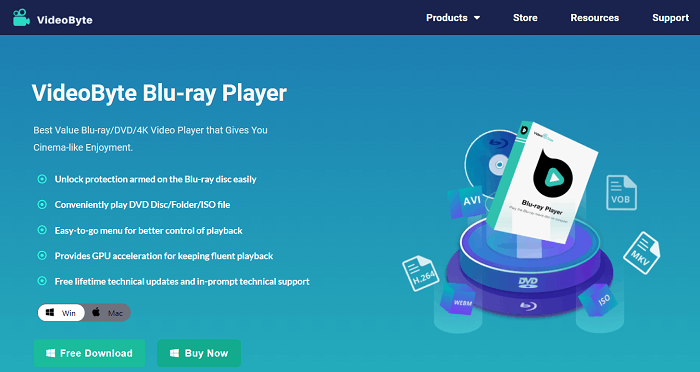
Теперь, пожалуйста, следуйте приведенным ниже инструкциям, чтобы управлять плеером.
Шаг 1. Вставьте диск DVD/Blu-ray и загрузите диск
После установки и регистрации подключите оптический привод к компьютеру перед запуском VideoByte Blu-ray Player. Затем вставьте диск DVD/Blu-ray в дисковод. И тогда вы можете загрузить свой диск, нажав кнопку «Открыть диск».
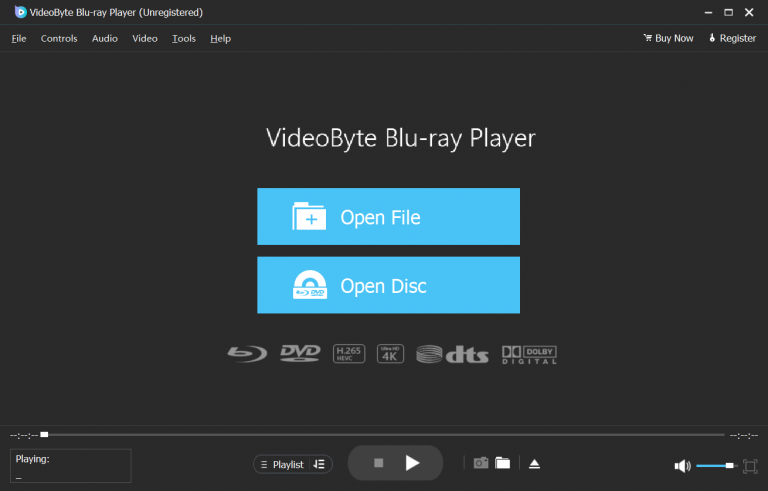
Шаг 2. Воспроизведите свои фильмы или фильмы Blu-ray
Нужно подождать несколько секунд, после чего фильмы загрузятся. Вы можете увидеть меню навигации в левой части экрана. Теперь нажмите кнопку «Воспроизвести фильм» в меню, после чего вы сможете наслаждаться своим фильмом на плеере.
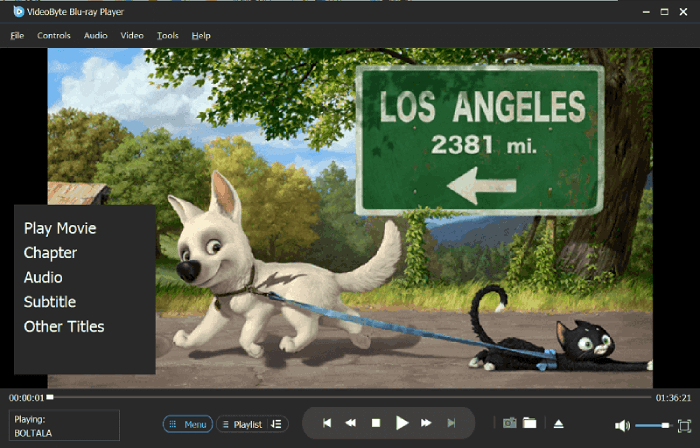
Способ 2. Как воспроизвести DVD в Windows 10 с помощью официальных инструментов
VideoByte Blu-ray Player — это профессиональный проигрыватель DVD для Windows 10, на который вы можете положиться, но на самом деле Windows также предоставляет 2 встроенных инструмента для воспроизведения DVD. Поэтому, если вы предпочитаете использовать официальные инструменты, в этой части мы познакомим вас с ними: Windows Media Player и Windows DVD Player. Без сомнения, они полностью совместимы с Windows 10. Просто продолжайте читать и проверьте, могут ли 2 официальных инструмента оправдать ваши ожидания.
Как запустить DVD в Windows 10 с помощью проигрывателя Windows Media
Первым официальным инструментом является Windows Media Player (WMP). Это бесплатный проигрыватель от Microsoft, который поддерживает такие видеоформаты, как DVD, AVI, MPEG-1 и MPEG-2, поэтому вы можете воспроизводить свой DVD непосредственно в проигрывателе Windows Media. Однако WMP не может воспроизводить защищенные DVD-диски, а иногда не может воспроизводить DVD-диски из-за некоторых проблем с декодированием. Поэтому это может быть не ваш первый выбор.
Следующие инструкции помогут вам воспроизвести DVD на WMP:
Шаг 1. Вставьте DVD-диск в дисковод, и диск начнет воспроизводиться автоматически. Если ваш диск уже вставлен, вам нужно запустить приложение, а затем выбрать имя диска в списке навигации.
Шаг 2. Выберите контент, который хотите воспроизвести.
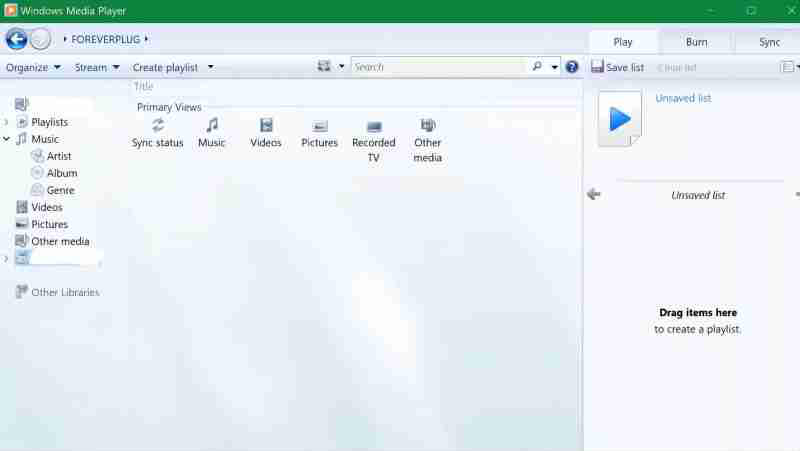
Как воспроизвести DVD-фильм в Windows 10 с помощью Windows DVD Player
Еще одним официальным инструментом является Windows DVD Player, специализированный DVD-плеер для Windows 10. Это программное обеспечение поддерживает как самодельные, так и коммерческие DVD-диски, что более практично, чем WMP. Но это приложение не может воспроизводить DVD бесплатно. Вы можете загрузить пробную версию, но если вам нужно воспроизвести DVD-диск, вы должны приобрести полную версию, которая будет стоить 14.99 долларов США. Вы можете рассмотреть, стоит ли это долларов. Руководство ниже:
Шаг 1. Загрузите его и заплатите, чтобы активировать его.
Шаг 2. Затем вставьте DVD в оптический привод, после чего диск начнет воспроизводиться автоматически.
Наконечник: Если DVD не воспроизводится автоматически, перейдите в «Этот компьютер», а затем вручную щелкните правой кнопкой мыши «DVD-привод» > «Открыть автозапуск» > «Проигрыватель Windows DVD». После того, как вы закончите, вы можете воспроизводить DVD-диски в программном обеспечении.
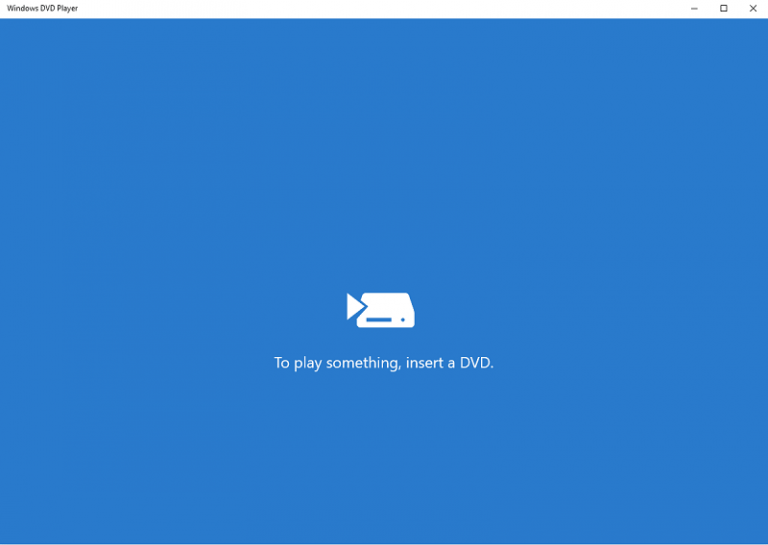
Оба официальных инструмента удобны для воспроизведения DVD-дисков непосредственно в Windows 10, но могут не полностью соответствовать вашим потребностям. Для WMP это бесплатно, но не может успешно воспроизводить все DVD. И Windows DVD Player, это немного дороговато, учитывая его простые функции. Более того, они также не могут поддерживать диски Blu-ray.
В настоящее время большинство дисков — это диски Blu-ray, поэтому, если вы хотите воспроизводить диски DVD и Blu-ray в Windows 10, наиболее эффективным решением будет поиск стороннего программного обеспечения, такого как Проигрыватель Blu-ray VideoByte мы рекомендовали в первой части.
Но некоторые из вас могут не захотеть платить за DVD-плеер в Windows 10. Более того, хотя проигрыватель Windows Media бесплатный, в нем отсутствуют функции воспроизведения DVD. Поэтому следующим бесплатным программным обеспечением для DVD-плеера, которое мы хотели бы вам представить, является VLC.
Способ 3. Как воспроизводить DVD-диски в Windows 10 с помощью бесплатного программного обеспечения VLC
Многие из вас, должно быть, знакомы с медиаплеером VLC, одним из самых популярных бесплатных медиаплееров для пользователей ПК. По сравнению с Windows DVD Player и VideoByte Blu-ray Player, VLC абсолютно бесплатен, и все функции доступны без оплаты. Более того, в качестве бесплатного программного обеспечения для проигрывателя DVD для Windows 10 VLC более практичен, чем WMP, поскольку может работать с некоторыми защищенными DVD и Blu-ray.
Однако VLC по-прежнему не может справиться с новейшими средствами защиты, зашифрованными на DVD или Blu-ray, а его пользовательский интерфейс устарел и не содержит четких инструкций, что неудобно для пользователя. Но в конце концов, как бесплатное программное обеспечение для воспроизведения DVD в Windows 10, стоит попробовать VLC. Теперь давайте посмотрим, как воспроизводить DVD в Windows 10 с помощью VLC:
Шаг 1. Загрузите и запустите VLC и вставьте свой DVD в дисковод.
Шаг 2. Выберите Медиа > Открыть дискИ выберите DVD. Затем вы можете нажать Приложения чтобы выбрать дисковое устройство или папку VIDEO_TS, и VLC обнаружит это.
Шаг 3. После настройки параметров просто нажмите OK. И вы можете наслаждаться воспроизведением DVD в Windows 10 с помощью VLC.
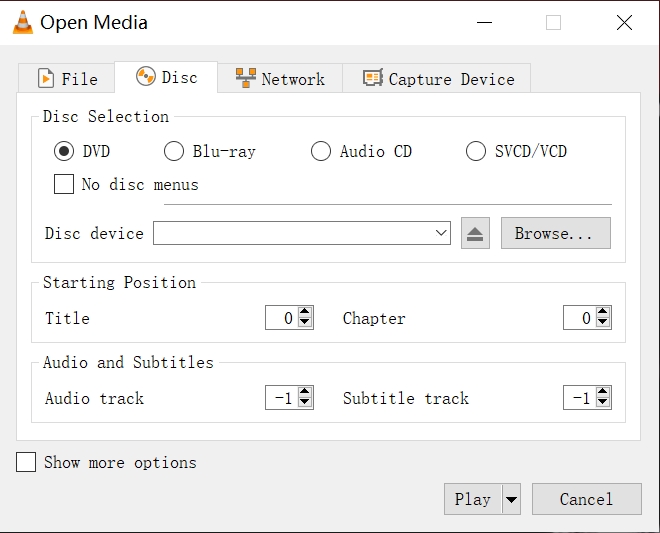
Способ 4. Воспроизведение DVD-дисков в Windows 10 путем копирования DVD в цифровой формат
Из приведенного выше текста вы узнали, как воспроизводить DVD в Windows 10 с помощью программного обеспечения для проигрывателя DVD. Помимо VideoByte Blu-ray Player, все остальные 3 DVD-плеера имеют некоторые ограничения, и у вас может не быть идеального впечатления от просмотра. Поэтому здесь мы предлагаем вам еще один полезный способ, который позволит вам плавно смотреть DVD-фильмы в Windows 10: копирование DVD в цифру и воспроизведение скопированного видео на любом обычном видеоплеере.
Для этого необходим профессиональный конвертер DVD в цифровой формат. VideoByte BD-DVD риппер это тот, кому вы можете доверять. Он поддерживает копирование как защищенных, так и незащищенных DVD или Blu-ray на Более 300 основных форматов видео, так что любой ваш DVD может быть скопирован для идеальной совместимости с используемым вами медиаплеером.
Более того, VideoByte BD-DVD Ripper поддерживает высококачественный вывод, включая 2K, 1080pHD и видео 4K разрешение, поэтому вам не нужно беспокоиться о качестве просмотра DVD-контента. Кроме того, все звуковые дорожки и дорожки субтитров DVD-фильма будут сохранены, что доставляет вам больше удовольствия. Далее давайте посмотрим простое руководство о том, как воспроизводить DVD в Windows 10 с помощью копирования DVD в цифровые форматы с помощью VideoByte BD-DVD Ripper:
Шаг 1. Загрузите VideoByte BD-DVD Ripper и вставьте DVD-диск в дисковод, подключенный к Windows 10.
Шаг 2. Выберите Загрузить DVD и выберите DVD, который вы вставили. Затем нажмите Копировать все в и выберите выходной формат, такой как MP4, MKV, AVI и т. д., который может удовлетворить ваши потребности.
Шаг 3. После завершения настройки нажмите Разорвать все и VideoByte BD-DVD Ripper скопирует ваш DVD для вас.
Из четырех вышеперечисленных инструментов для воспроизведения DVD-дисков в Windows 10 каждый из них имеет свои сильные стороны. По сравнению с официальными проигрывателями Windows, Проигрыватель Blu-ray VideoByte поддерживает удобное и гибкое воспроизведение всех типов дисков DVD и Blu-ray. Разве это не привлекательно? Это даст вам прекрасный опыт просмотра на вашем ПК с Windows. Если ваш официальный проигрыватель не соответствует вашим требованиям к воспроизведению диска, просто скачайте VideoByte Blu-ray Player и попробуйте его. Вы не будете разочарованы.
Во всех версиях операционной системы Windows, начиная с 1999 года, есть встроенный проигрыватель медиафайлов Windows Media Player. Он довольно прост и удобен в использовании, но имеет свои недостатки. Например, WMP не поддерживает ряд форматов, что вынуждает пользователей искать альтернативные варианты и скачивать наугад DVD-проигрыватель, рассчитывая, что он сможет прочитать имеющийся видео- либо аудиофайл.
Каждая DVD-программа имеет свои преимущества и недостатки. Стоит заранее выяснить, можно ли с ее помощью посмотреть выбранный фильм либо видеоклип. К тому же не все продукты являются целиком бесплатными, в некоторых из них предусмотрены платные опции либо есть ограничения по тестовому периоду. Чтобы не тратить время зря на скачивание и проверку очередного плеера, посмотрите, какие проигрыватели для Windows действительно заслуживают внимания.
Что делает команда Movavi, чтобы предоставлять вам только проверенную информацию:
-
Изучили спрос и популярность программ и сервисов, упомянутых в данной статье.
-
Мы протестировали все продукты, описанные в этой статье.
-
При тестировании мы сравниваем ключевые характеристики, в том числе поддерживаемые форматы ввода и вывода, потери качества при конвертации и другие значимые особенности.
-
Изучили отзывы пользователей на популярных платформах и учли эту информацию при написании обзоров.
-
Собрали отзывы пользователей и учли их мнение о программах Movavi, а также о продуктах других компаний.
Во всех версиях операционной системы Windows, начиная с 1999 года, есть встроенный проигрыватель медиафайлов Windows Media Player. Он довольно прост и удобен в использовании, но имеет свои недостатки. Например, WMP не поддерживает ряд форматов, что вынуждает пользователей искать альтернативные варианты и скачивать наугад DVD-проигрыватель, рассчитывая, что он сможет прочитать имеющийся видео- либо аудиофайл.
Каждая DVD-программа имеет свои преимущества и недостатки. Стоит заранее выяснить, можно ли с ее помощью посмотреть выбранный фильм либо видеоклип. К тому же не все продукты являются целиком бесплатными, в некоторых из них предусмотрены платные опции либо есть ограничения по тестовому периоду. Чтобы не тратить время зря на скачивание и проверку очередного плеера, посмотрите, какие проигрыватели для Windows действительно заслуживают внимания.
Лучшие программы для просмотра DVD-видео
ОС: Windows, Mac OS, Linux, BeOS, BSD, Solaris, Familiar Linux, Yopy / Linupy, QNX
Условия использования: бесплатно
Русский язык: есть
Самый популярный DVD-плеер с открытым исходным кодом, который поддерживает практически все форматы видео и аудио, отображает субтитры и комментарии. Программа универсальна, так как подходит для любой ОС и ее поддерживают мобильные устройства. В проигрыватель встроены различные кодеки, которые не нужно дополнительно скачивать.
VLC Media Player нередко используется в качестве сервера для трансляции аудио либо видео по сети, имеет опцию записи файлов на компьютер, с его помощью можно слушать интернет-радио и воспроизводить потоковое незашифрованное видео.
Поддерживаемые форматы: практически все форматы видео и аудио, текстовые файлы, субтитры.
Преимущества
-
Простой и интуитивно понятный интерфейс
-
Возможность восстанавливать и читать поврежденные файлы
-
Программу не обязательно устанавливать на компьютер, ее можно использовать как утилиту, загружая с флешки
-
Есть опция конвертации аудио- и видеофайлов
-
Регулярные обновления с устранением недостатков
Недостатки
-
Использование программы может приводить к зависанию и сбоям в работе ОС
ОС: Windows, Mac OS
Условия использования: бесплатно
Русский язык: нет
Простая универсальная DVD-программа, которая позволяет не только читать файлы, но и просматривать видео онлайн, слушать радио. Есть опция, позволяющая скачать файлы с сохранением качества, предусмотрена возможность отредактировать видео, а также изменить скорость его воспроизведения. 5KPlayer поддерживает AirPlay и DLNA – протоколы, которые позволяют транслировать аудио- и видео с других устройств путем беспроводной потоковой передачи. Также плеер имеет опцию записи видео с экрана iPhone либо iPad при стриминге.
Панель настроек плеера достаточно обширна, она дает возможность работать с качеством изображения, звуком, субтитрами, есть встроенный эквалайзер. Предусмотрена конвертация звуковых дорожек видео в аудиофайлы формата МР3.
Поддерживаемые форматы: читает файлы практически во всех популярных видео– и аудиоформатах, в том числе 3GP, AVI, M2T, MPEG, M2TS, MKV, MTV, MXF,DivX, FLV, OGM, RMVB, SWF, VOB, MP3, AAC, AC3, AMR, M4P, OGG, WV.
Преимущества
-
Удобный интерфейс с мультиэкранным режимом воспроизведения
-
Возможность сортировать треки по году выпуска, названию
-
Встроенная мультимедийная библиотека
-
Встроенные загрузчик, позволяющий скачивать файлы с YouTube, FB, Vimeo
-
Воспроизведение видеофайлов с большим разрешением без потери качества
Недостатки
-
Довольно затянутый процесс активации программы через электронную почту
-
Отсутствие интерфейса на русском языке
ОС: Windows
Условия использования: бесплатно предоставляется демо-версия на 30 дней, стоимость программы от $60 до $100
Русский язык: есть
Универсальный медиаплеер, с помощью которого можно смотреть фильмы с субтитрами, фотографии или использовать его как music player для прослушивания любимых треков. Использует технологию преображения TrueTheater 3D для дисков Blu-Ray или DVD, сохраняя высокое качество изображения. В настройках много внимания уделено качеству звука и видео, которые можно регулировать более чем по десятку различных параметров. Так, есть опция «растягивания» кадра на весь экран, режимы просмотра в формате кинозала, функция создания объемного звучания. Используется мультисистема субтитров, которая позволяет одновременно включать их на нескольких языках.
Программа обеспечивает высокое качество воспроизведения видео, хорошо читает файлы с большим разрешением при минимальной нагрузке на процессор. Есть режимы разделения и клонирования экрана.
Поддерживаемые форматы: видео – 264, 265, 26L, ASF, AVC, AVI, 3G2, 3GP, 3GP2, 3GPP BSF, DIV, DIVX, DVR-MS, FLV, H264, H265, HEVC, M1V, M2P, JSV, JVT, M2T, M2TS, MKV, MOD, MOV (H.264/alpha PNG) и другие; аудио – ADTS, ALAC, AOB, APE, DSD Audio (DSF, DFF),AAC, AC3, DTS, FLAC, M4A, MID, MKA, MPA, OGG, RMI, WAV, WMA, MP2, MP3; форматы субтитров – smi, ass, ssa, psb, srt, sub, фото ARW, BMP, CR2, CRW, DCR, DNG, ERF, GIF, GIF (89a), HEIF (.HEIC), JPEG, JPG, JPS, KDC, MEF, MPO, MRW, NEF, ORF, PEF, PNG, RAF, RAW, RW2, SR2, SRF, TIF, TIFF, X3F.
Преимущества
-
Удобный интерфейс
-
Беспроводной доступ к мультимедиа
-
Возможность создать свою мультимедийную библиотеку
-
Поддержка формата оптического носителя Blu-ray
-
Опция закладок – есть возможность продолжать просмотр видео с того момента, на котором оно было остановлено
-
Программа позволяет делать скриншоты с видео
-
Не требует активации
Недостатки
-
Не очень частые обновления
-
Довольно высокая стоимость продукта
ОС: Windows, Mac OS
Условия использования: бесплатно
Русский язык: есть
Этот DVD-плеер специально создавался для проигрывания «тяжелых» файлов высокого качества в форматах HEVC и VP9, однако программа прекрасно справляется с другими форматами. В ней предусмотрено множество опций, которые часто отсутствуют в других проигрывателях. Например, KMPlayer не только адаптирован под Blu-ray Disc и DVD, но и поддерживает субтитры в Blu-ray; имеет продвинутую систему визуализации, позволяющую получать более качественные и яркие изображения.
У проигрывателя есть собственный облачный сервер для хранения пользовательской информации, предусмотрена опция скачивания видео из Сети, в том числе с YouTube. Также можно смотреть фильмы и слушать музыку онлайн в режиме реального времени, без задержек.
Поддерживаемые форматы: практически все популярные форматы, включая DVD, VCD, AVI, MKV, Ogg Theora, OGM, 3GP, MPEG-1/2/4, WMV, RealMedia, QuickTime, поддерживает файлы с субтитрами.
Преимущества
-
Наличие функции аппаратного ускорения, что снижает нагрузку на ОС
-
Возможность проигрывать поврежденные или не полностью скачанные файлы в формате AVI
-
Собственная медиабиблиотека
-
Возможность делать скриншоты видео
-
Правообладатель полностью удалил всю рекламу
Недостатки
-
Довольно сложная система настроек звука и изображения
ОС: Windows, Mac OS
Условия использования: бесплатно; есть премиум версия без рекламы за $45 в год или за $100 для неограниченного использования
Русский язык: есть
Один из лучших медиаплееров для проигрывания дисков Blu-ray с применением передовых технологий декодирования файлов. Также работает с обычными медиафайлами с сохранением качества при воспроизведении. Есть возможность настройки звуковой дорожки (встроенный эквалайзер), корректировки изображений, в том числе по цвету, яркости и контрастности. Проигрыватель позволяет делать качественные скриншоты видео.В плеере можно менять фон и самостоятельно настраивать скины, управлять проигрываемым файлом дистанционно с помощью виртуального пульта, создавать списки воспроизведения.
Поддерживаемые форматы: более 100 форматов аудио и видео, поддерживает субтитры.
Преимущества
-
Удобный интерфейс
-
Минимальная нагрузка на ОС
-
Мгновенная буферизация файлов
-
Удобная панель управления
Недостатки
-
В бесплатной версии много рекламы
-
Сложно связаться со службой техподдержки
ОС: Windows
Условия использования: бесплатно
Русский язык: есть
Плеер для перфекционистов, которые готовы добиваться идеального качества звука и видео с помощью многочисленных настроек. Но ожидания себя оправдывают, так как PotPlayer позволят получать безупречный результат за счет встроенного эквалайзера. Среди дополнительных опций – изменение скорости воспроизведения, возможность делать скриншоты, в том числе и с потокового видео, воспроизведение поврежденных файлов в формате AVI.Программа отличается высокой скоростью работы и минимальной загрузкой ОС при воспроизведении файлов. Есть возможность самостоятельно менять скины, добавлять или отключать эффект визуализации при проигрывании аудиофайлов, отдельно записывать звуковые дорожки с видео.
Поддерживаемые форматы: более 150 форматов аудио, видео, субтитры.
Преимущества
-
Передовой дизайн и интуитивная система навигации
-
Не требует установки дополнительных кодеков
-
Можно смотреть видео через прокси
Недостатки
-
Названия некоторых функций в плеере не русифицированы и отображаются на корейском
-
Есть реклама
ОС: Windows, Mac OS
Условия использования: бесплатная базовая версия; есть платные варианты программы
Русский язык: нет
Этот плеер считается профессиональным, он позволяет воспроизводить диски DVD / Blu-ray с высоким качеством. Поддерживает основные видео- и аудиоформаты, но при воспроизведении автоматически конвертирует файлы в формат MPEG-2. Среди востребованных опций – копирование Blu-ray фильмов, ускоренный просмотр видео, настройка размера экрана, дополнительные аудио- и видеоэффекты. В платной версии Blu-ray Master есть возможность редактировать видео.
Поддерживаемые форматы: работает с наиболее распространенными, среди которых MTS, M2TS, MXF, TS, TRP, MKV, MPEG, FLV, WMV, MP4.
Преимущества
-
Интуитивный интерфейс
-
Есть аудио- и видеоэффекты
-
Есть возможность делать скриншоты видео
Недостатки
-
Несовместим со многими старыми версиями ОС
-
Не русифицирован (можно выбрать английский либо немецкий язык)
ОС: Windows
Условия использования: бесплатно
Русский язык: нет
Эта программа – предшественница популярного проигрывателя 5KPlayer, который был создан на основе WinX DVD Player. Пользуется популярностью за счет оптимального набора опций, который включает возможность оставлять закладки, регулировать скорость воспроизведения файлов, работать сразу с несколькими звуковыми дорожками.
В целом WinX DVD Player воспроизводит видео и аудио в очень высоком качестве, поддерживая большинство форматов. Однако в программе нет многих функций, которые предлагают более современные проигрыватели. В свободном доступе плеер найти сложно, так как разработчик больше не поддерживает и не обновляет программу. Но те, у кого проигрыватель сохранился на компьютере, продолжают его использовать.
Поддерживаемые форматы: более 50 форматов, в том числе AVI, MP4 ASF, DAT, DivX, MPEG, RM, RMVB, VOB, WMV, Xvid, MP3, WMA, RMA.
Преимущества
-
Обеспечивает хорошее качество звука и изображения
-
Есть возможность делать скриншоты видео
Недостатки
-
Неудобный интерфейс
-
Большая нагрузка на ОС
-
Нет обновлений и технической поддержки
ОС: Windows
Условия использования: бесплатный пробный период 30 дней; стоимость лицензии – $30
Русский язык: есть
Усовершенствованный вариант проигрывателя KMPlayer с опцией поддержки дисков и файлов Blu-ray. Отлично подходит для просмотра видео с высоким разрешением. Есть опция извлечения звуковой дорожки из видео без потери качества.
Плеер прост и удобен в использовании, есть функция мультиэкрана, что позволяет одновременно смотреть фильм и общаться с друзьями в соцсетях, посещать различные сайты без остановки проигрывателя.
Поддерживаемые форматы: TS, MTS, M2TS, MXF, TRP, TP, MP4, M4V, QT, MOV, MPG, MPEG, MPEG2(DVD), MPEG4, MJPG, MJPEG, AVI, 3GP, 3G2, FLV, MOD, TOD, RM, RMVB, WMV, ASF, MKV, SWF, F4V, VOB, DAT, DV, DIF, WebM, MTS, TS, M2TS, TP, TRP, HD MPG, HD MPEG, HD MPEG2, HD MPEG4, HD MP4, HD WMV, QuickTime HD MOV, FLAC, WAV, WMA, MP3, MP2, AAC, AC3, AIFF, APE, CAF, MPC, QCP, OGG, M4A, M4B, AUD, MKA, AIFC, RA, RAM, AU, AIF, CUE.
Преимущества
-
Простая регистрация и быстрая загрузка
-
Высокое качество воспроизведения
-
Очень удобный интерфейс
Недостатки
-
Может создавать дополнительную нагрузку на ОС, что приводит к сбоям в работе компьютера
-
В бесплатной версии есть реклама
ОС: Windows
Условия использования: бесплатно
Русский язык: есть
Проигрыватель с расширенным перечнем опций, среди которых – так называемые интеллектуальные субтитры, которые автоматически скачиваются к выбранному фильму. При желании они могут быть дополнены звуковым синтезатором речи. Среди особенностей программы – встроенные конвертер и редактор, что позволяет менять характеристики файлов по своему усмотрению. Для работы со звуком предусмотрен эквалайзер.
Проигрыватель позволяет создавать плейлисты и скачивать к ним обложки из Интернета, считывать файлы RAR без предварительного разархивирования, слушать радио онлайн.
Поддерживаемые форматы: DivX, XviD, MP3, AVI, FLV, MP4, 3GP, MKV, M2TS, MPG, MPEG, RMVB, WMV, QuickTime, MOV, FLAC, APE и др.
Преимущества
-
Продуманный интерфейс
-
Расширенные настройки аудио и видео
-
Система родительского контроля, позволяющая защищать файлы паролями
-
Поддержка технологии Drag-and-drop
Недостатки
-
Есть проблемы с качеством русского языка
-
Интегрирована реклама
Таким образом, зная параметры файла, несложно подобрать DVD-плеер, который корректно отобразит видео и не исказит звук. Впрочем, это совсем не обязательно. Если вы не хотите загружать компьютер лишним ПО, можно просто конвертировать ваше видео из формата DVD в любой другой удобный формат. В этом вам поможет, например, Movavi Video Converter – простой, удобный и мощный инструмент для преобразования видео, аудио и изображений в любые форматы и для любых устройств. Movavi Video Converter мгновенно решает все проблемы с форматами в любых ситуациях.
Читайте по ссылке ниже, как преобразовать файл DVD в видео нужного формата.
Как конвертировать DVD
Отличный способ перевести мультимедиа в нужный формат!
Остались вопросы?
Если вы не можете найти ответ на свой вопрос, обратитесь в нашу службу поддержки.
Подпишитесь на рассылку о скидках и акциях









